VS Code 공식 웹사이트 방문
Visual Studio Code 다운로드 페이지에 접속합니다.
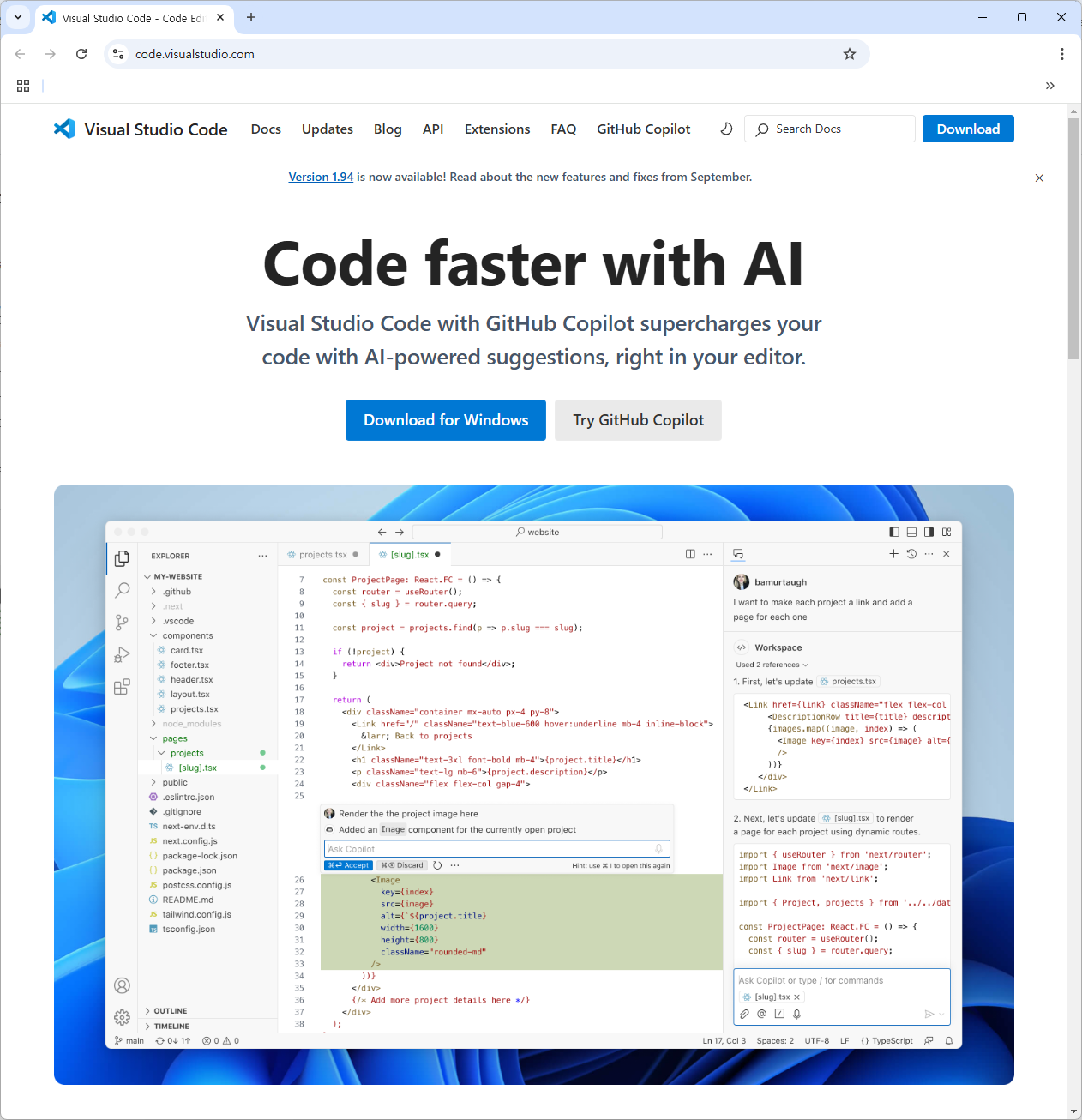
Windows용 설치 파일 다운로드
"Download for Windows" 버튼을 클릭하여 설치 파일을 다운로드합니다.
설치 프로그램 실행
다운로드한 VSCodeUserSetup-xxx.exe 파일을 실행합니다.
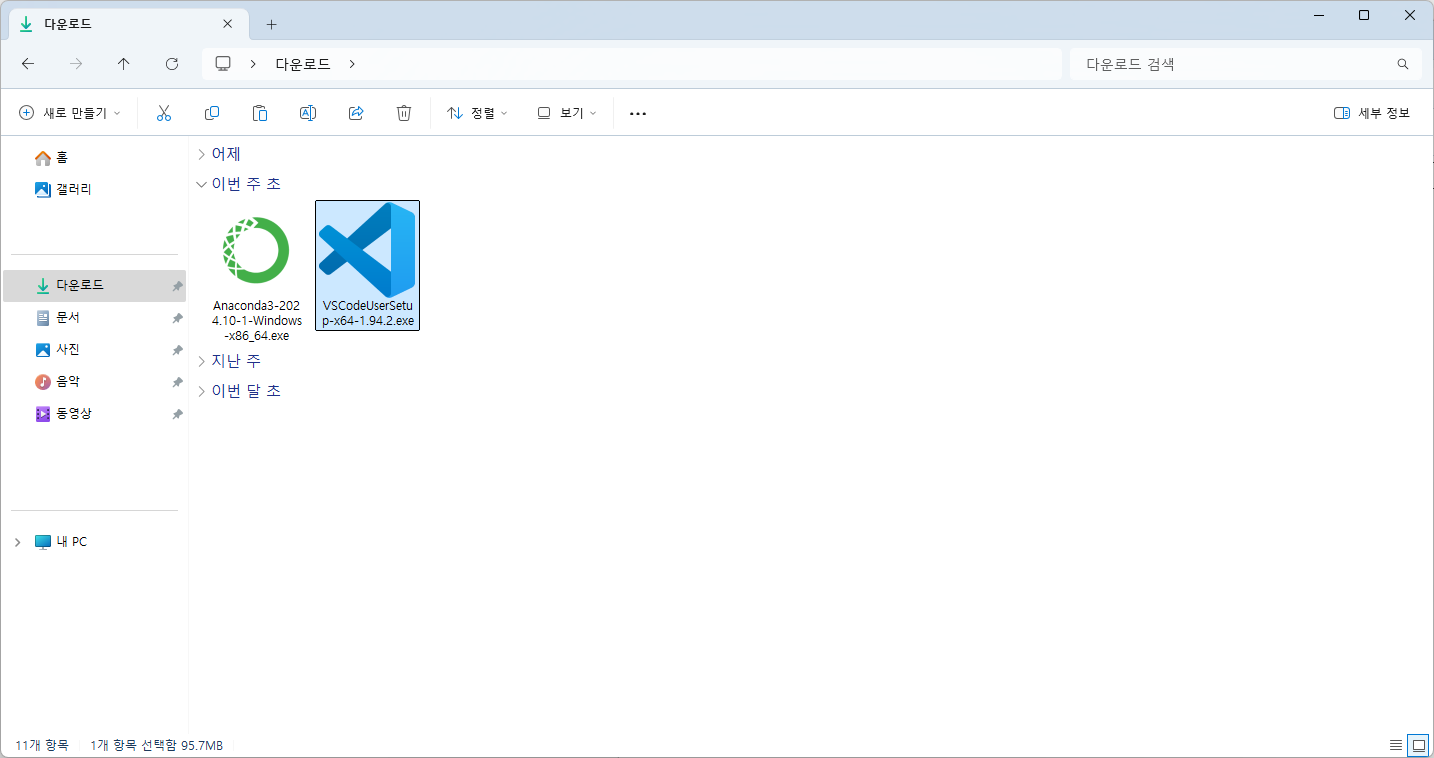
설치 과정 진행
라이선스 동의: "I accept the agreement"을 선택하고 "Next"를 클릭합니다.

설치 위치 선택: 기본 경로나 원하는 경로를 지정하고 "Next"를 클릭합니다.
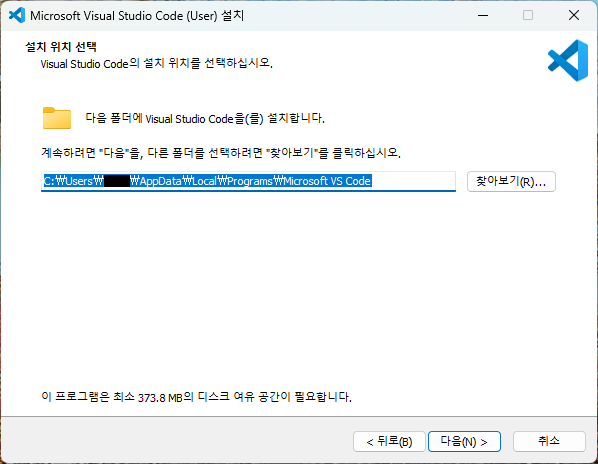
시작 메뉴 폴더 선택: 원하는 대로 설정하고 "Next"를 클릭합니다.

추가 작업 선택: 바탕 화면 아이콘 생성 여부 등 옵션을 선택하고 "Next"를 클릭합니다.

설치 시작: "Install"을 클릭하여 설치를 시작합니다.

설치 완료
설치가 완료되면 "Finish"를 클릭하여 VS Code를 실행합니다.


관련 내용
[VS Code/Windows] Visual Studio Code 다운로드 및 설치
[Anaconda/Windows] Anaconda 다운로드 및 설치
[VS Code/Anaconda] Visual Studio Code 기본 터미널에 conda 가상환경 자동 활성화
[VS Code/Anaconda] Visual Studio Code 프로젝트에 conda 가상환경 적용
'코드 편집기, 통합 개발 환경(IDE)' 카테고리의 다른 글
| [VS Code/Anaconda] Visual Studio Code 터미널에 conda 가상환경 자동 활성화 (0) | 2024.10.29 |
|---|---|
| [Anaconda/Windows] Anaconda 다운로드 및 설치 (0) | 2024.10.29 |

